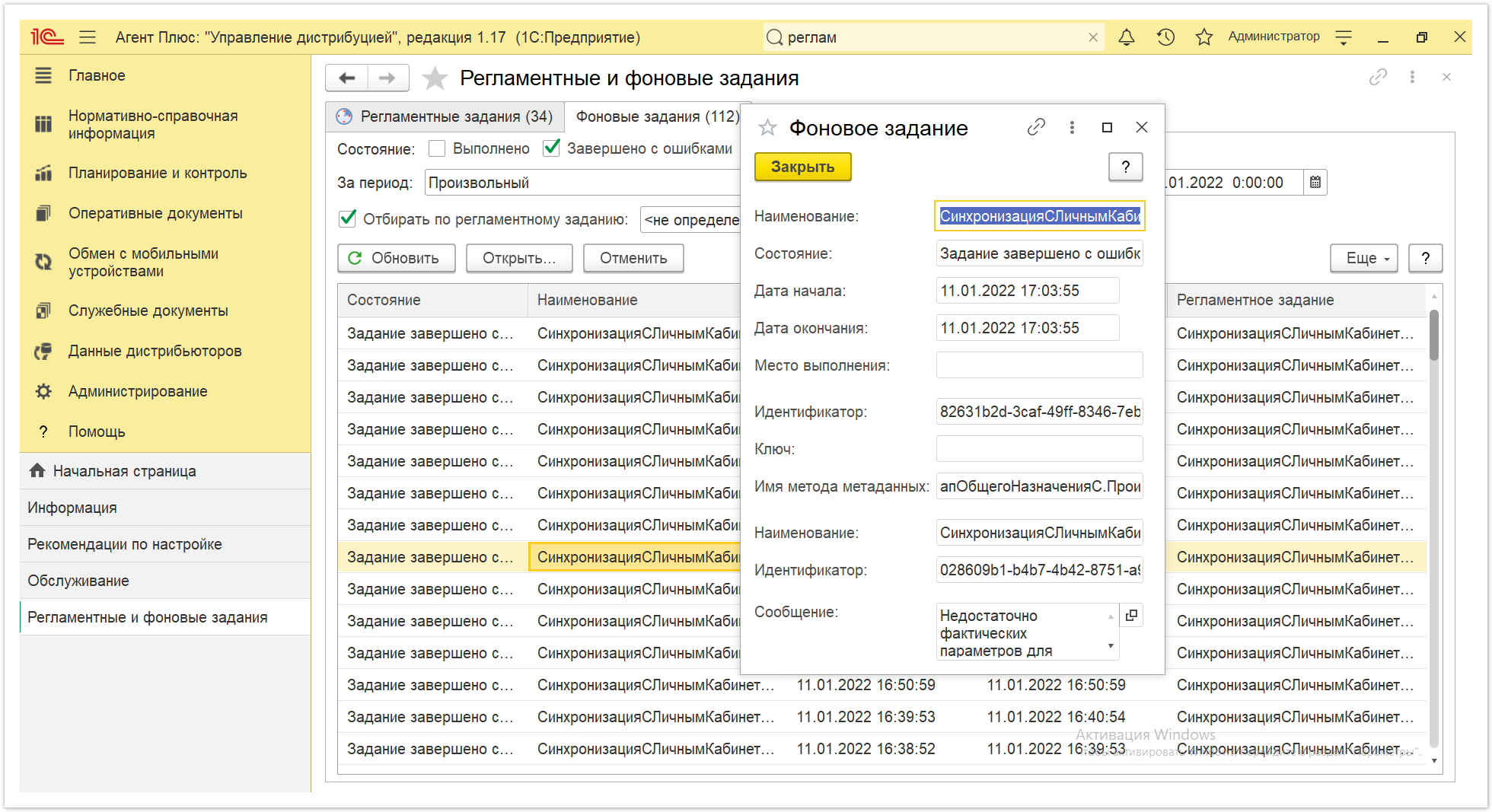Технически, в соответствии с заданным расписанием для выполнения регламентного задания создается фоновое задание, которое выполняет регламентные действия. Например, если задано ежедневное расписание на 9:15, то каждый день в 9:15 будет запускаться новый сеанс фонового задания. После завершения регламентной операции фоновое задание автоматически завершается.
В верхней части окна вкладки «Фоновые задания» находятся флаговые кнопки для отображения сведений в табличной части о состоянии выполнения заданий:
- «Выполнено»
- «Завершено с ошибками»
- «Отменено»
- «Выполняется»
По умолчанию все флажки установлены, и сведения формируются по всем состояниям. Для просмотра сведений по определенному состоянию выполнения заданий, например, «Завершено с ошибками», следует отключить другие флажки.
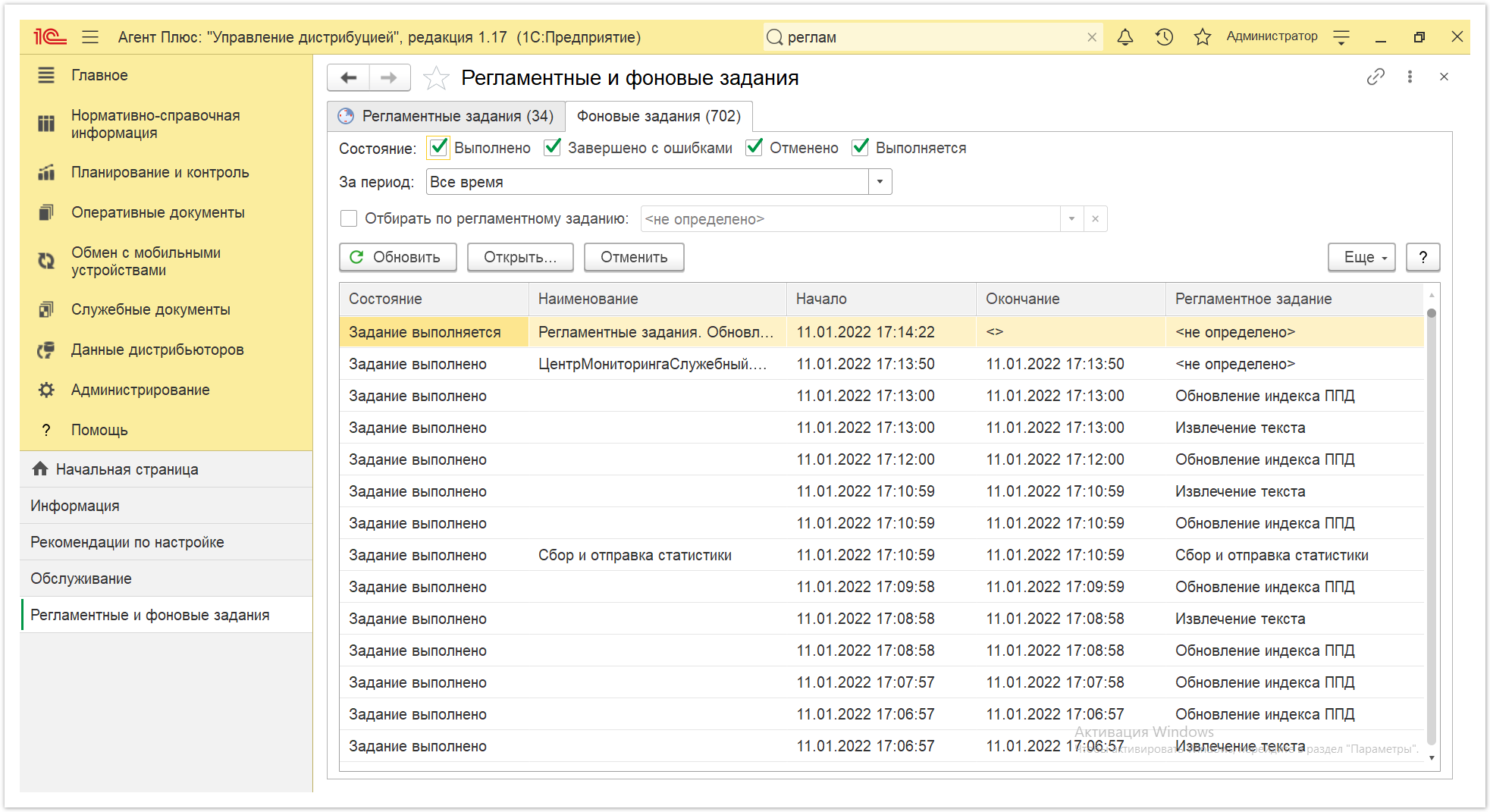
Ниже отображается поле для отбора сведений за определенный период. По умолчанию установлено «Все время» (отбор по периоду не выполняется), а для просмотра сведений по определенному периоду в поле «За период» нажмите кнопку выбора и укажите в списке нужное значение:
- «Прошлая ночь» – стандартный период 12 часов с 21:00-09:00.
- «Вчера» – стандартный период 24 часа с 00:00-23:59 вчерашнего дня.
- «Сегодня» – стандартный период 24 часа с 00:00-23:59 сегодняшнего дня.
- «Произвольный» – для указания значений появятся поля, где требуется выбрать даты.
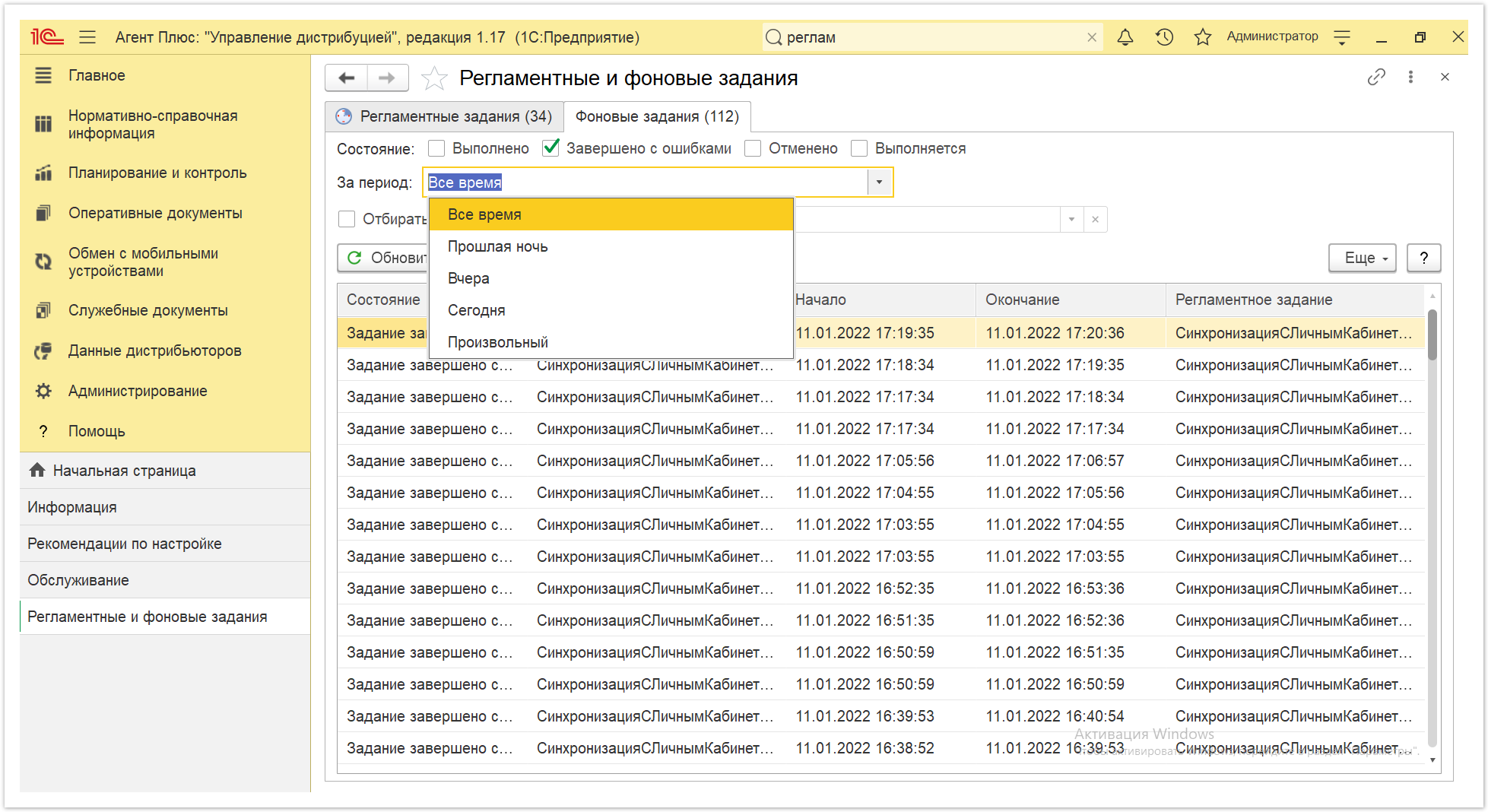
Чтобы выполнить отбор по определенному регламентному заданию (дополнительно к отбору по состоянию и по периоду), включите флажок «Отбирать по регламентному заданию», нажмите кнопку выбора и укажите в списке нужное значение. Затем нажмите кнопку «Обновить», и в табличной части сформируются сведения в соответствии с выбранными настройками.
Чтобы просмотреть свойства фонового задания в отдельном окне, дважды щелкните мышью в нужной строке или нажмите кнопку «Открыть».